Cupones descuento, pasarelas de pago… Opciones que tus usuarios encontrarán en el carrito o en el checkout. Hoy vemos cómo configurarlas correctamente.
Si tienes un ecommerce en tu proyecto con WooCommerce, opciones como la utilización de cupones descuento o qué pasarela de pago vas a utilizar tienen una gran importancia. Conocer qué hace cada opción de los ajustes de finalizar compra de WooCommerce te ayudará a mejorar la experiencia de compra de tus usuarios. ¡Veamos cuales son sus opciones!
Opciones de finalizar compra
Cuando accedes por primera vez a la pestaña de Finaliza compra de los ajustes de WooCommerce encontrarás un panel similar al siguiente:
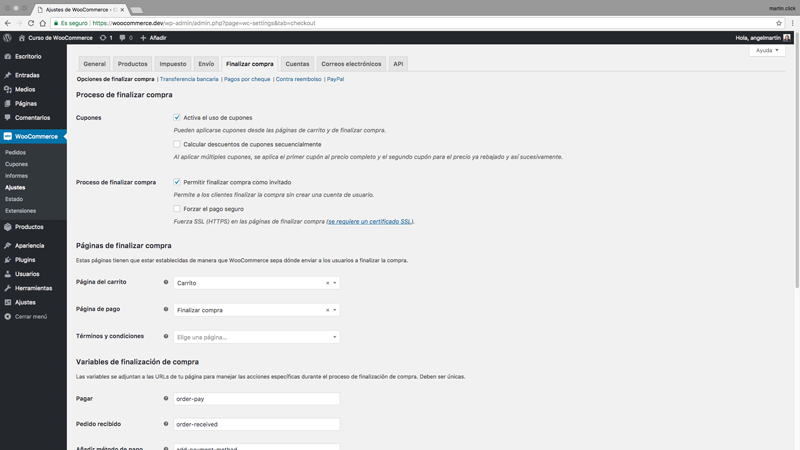
Panel de opciones de finalizar compra de WooCommerce.
En él, puedes encontrar las opciones de finalizar compra y la configuración de cada una de las distintas pasarelas de pago que puedes tener activadas en tu ecommerce.
En la entrega de hoy veremos como configurar las opciones generales de finalizar compra y en las próximas entregas veremos como configurar cada una de las pasarelas de pago disponibles por defecto para WooCommerce.
Dentro de las opciones de finalizar compra tenemos dos grupos de opciones:
Cupones
El apartado Cupones controla la activación y cómo se gestionan los cupones en tu ecommerce. Los dos checks establecen:

Opciones para activar el uso de cupones y su comportamiento dentro de tu tienda online.
- Activa el uso de cupones: al marcar este check, WooCommerce muestra a tus usuarios los enlaces y ventanas de canje de los respectivos cupones. Por lo tanto, deberás marcarla si vas a realizar una estrategia de cupones descuento con tus usuarios.
- Calcular descuentos de cupones secuencialmente: establece el comportamiento de WooCommerce ante aquellos usuarios que canjeen más de un cupón en sus compras. Por ejemplo, para un usuario con dos cupones del 10% de descuento para un producto de 10€.
- Cupones secuenciales:
- Cupón 1: 10% de 10€ = 1€
- Cupón 2: 10% de 90€ = 0,90€
- Cupones no secuenciales:
- Cupón 1: 10% de 10€ = 1€
- Cupón 2: 10% de 10€ = 1€
- Cupones secuenciales:
Proceso de finalizar compra
Este apartado te permite establecer cual será el proceso con el que tus usuarios finalizarán sus compras en tu ecommerce.

La compra como invitado permite a tus usuarios comprar sin registrarse.
- Permitir finalizar compra como invitado: permite a tus usuarios finalizar la compra en tu ecommerce sin tener que crear una cuenta de usuario.
- Forzar el pago seguro: al activar este check, indicas a WooCommerce que quieres que las páginas de carrito y checkout se carguen sobre protocolo SSL. Para activar este check es necesario que tu dominio tenga instalado un certificado de seguridad SSL.
- Forzar HTTP al terminar el pago: al activar este check, fuerzas a WooCommerce a que vuelva al protocolo HTTP (sin cifrado SSL) una vez que el usuario a efectuado el pago en la pasarela correspondiente. Puede serte útil en aquellos casos en los que tu certificado SSL no cubra todas las partes de tu web, aunque no es lo habitual.
Páginas de finalizar compra
En este apartado puedes indicarle a WooCommerce cuáles quieres que sean las páginas de tu instalación de WordPress que actuarán como página de carrito, checkout y términos y condiciones legales.
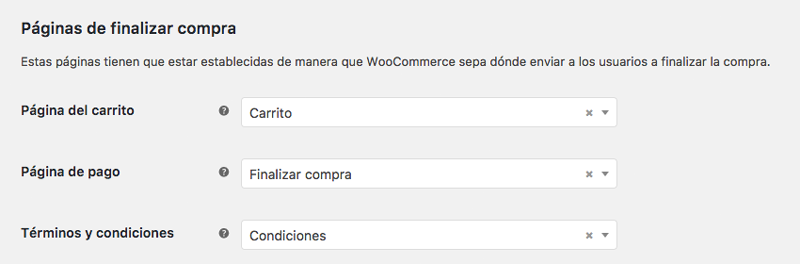
Puedes indicarle a WooCommerce qué páginas quieres que funcionen como carrito, checkout y condiciones de tu ecommerce.
- Página del carrito: establece en la página que elijas la página de carrito de WooCommerce.
- Página de pago: inserta la página de pago o checkout en la página que escojas.
- Términos y condiciones: te permite indicar a WooCommerce cual es la página en la que tienes las condiciones de uso o de contratación de tu ecommerce para que muestre el check de aceptación en la página de checkout.
Variables de finalización de compra
Las variables de finalización de compra son pequeños slugs que se adjunta en la URL de tu página de checkout para manejar algunas acciones específicas durante el proceso de finalización de compra.
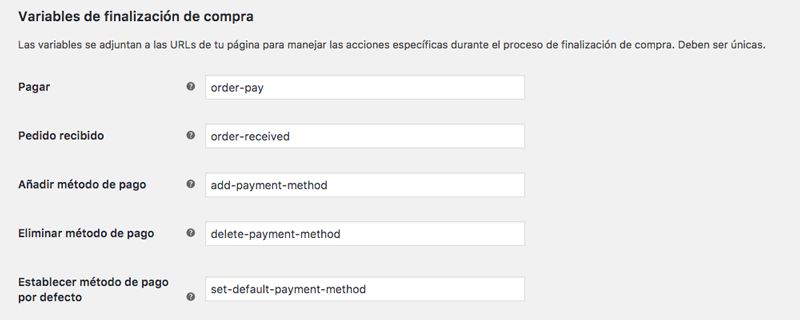
Las variables manejan acciones específicas durante el proceso de finalización de compra.
Al tratarse de variables sobre una URL, no son indexadas por Google ni tienen ningún tipo de incidencia en el posicionamiento SEO de tu ecommerce. Por lo tanto, puedes dejar las que variables que vienen por defecto o establecer las tuyas propias. Eso sí, deben ser únicas y no coincidir con ninguna otra URL de tu web.
Es útil conocer donde se encuentran ubicadas en los ajustes de WooCommerce por si algún día necesitas realizar alguna configuración avanzada de Google Analytics o Google Tag Manager, a la hora de medir alguna conversión específica de tus usuarios.
Pasarelas de pago
Por último, tenemos el cuadro resumen con las pasarelas de pago instaladas en tu WooCommerce. La configuración pormenorizada de cada pasarela la realizaremos en próximas entregas. Pero el siguiente cuadro te permite activar o desactivar pasarelas de pago en tu ecommerce, y además, indicar el orden de visualización de las pasarelas de pago en tu página de checkout.
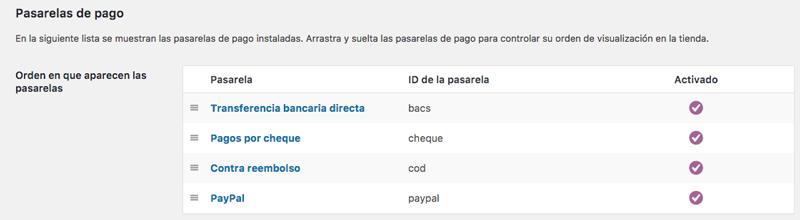
A través del cuadro de pasarelas de pago puedes establecer su orden en la página de pago.
- Deslizador: te permite establecer el orden de visualización de las pasarelas de pago de WooCommerce. Tan sólo tienes que arrastrar hacia arriba o hacia abajo. El mismo orden que definas en este cuadro, será el orden en el que aparecerán las pasarelas en la página de pago de tu ecommerce.
- Pasarela: muestra el nombre de la pasarela.
- ID de la pasarela: muestra el identificador único de cada pasarela de pago. Este ID te resultará útil en temas de programación y personalización avanzada de WooCommerce.
- Activado: te indica si dicha pasarela está activada o no en tu ecommerce.
Resumiendo…
Como ves, los ajustes de finalizar compra de WooCommerce controlan como tus usuarios van a poder pagarte. Por lo tanto, no estamos hablando de un tema menor… sino más bien ¡del tema! Te permite activar y en qué modo se comportan los cupones en tu ecommerce. Qué páginas se utilizarán por defecto para el carrito y el checkout de tu ecommerce. También tienes disponibles configuraciones técnicas como las variables de finalización de compra y la gestión de las pasarelas de pago de tu tienda online.
La próxima semana y las siguientes comenzaremos a ver las configuración de cada una de las pasarelas que WooCommerce trae por defecto. Mientras tanto, puedes revisar los ajustes generales de WooCommerce, de productos o de impuestos. Y si tienes alguna duda sobre como configurar las opciones generales para finalizar compra en tu tienda online, ya sabes que puedes contactar conmigo. ¡Nos vemos la próxima semana con los ajustes de la transferencia bancaria! ¡Euros! ¡Euros! Dubidú… 😉